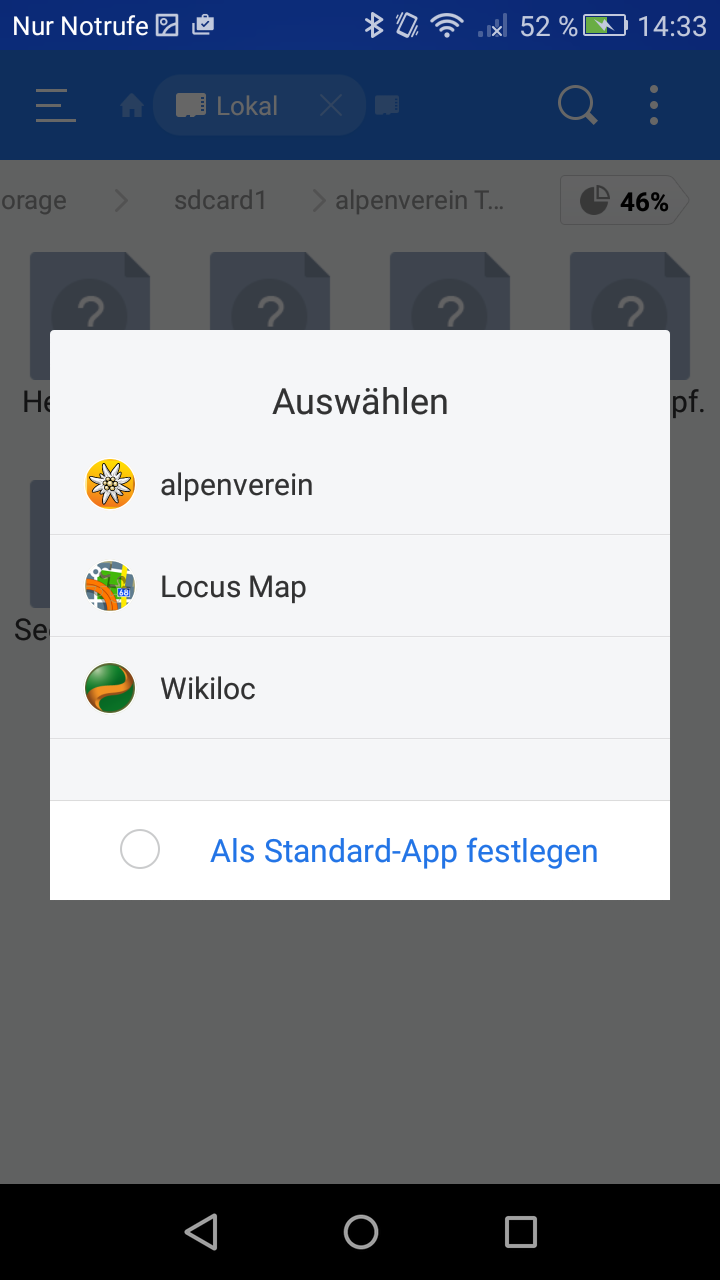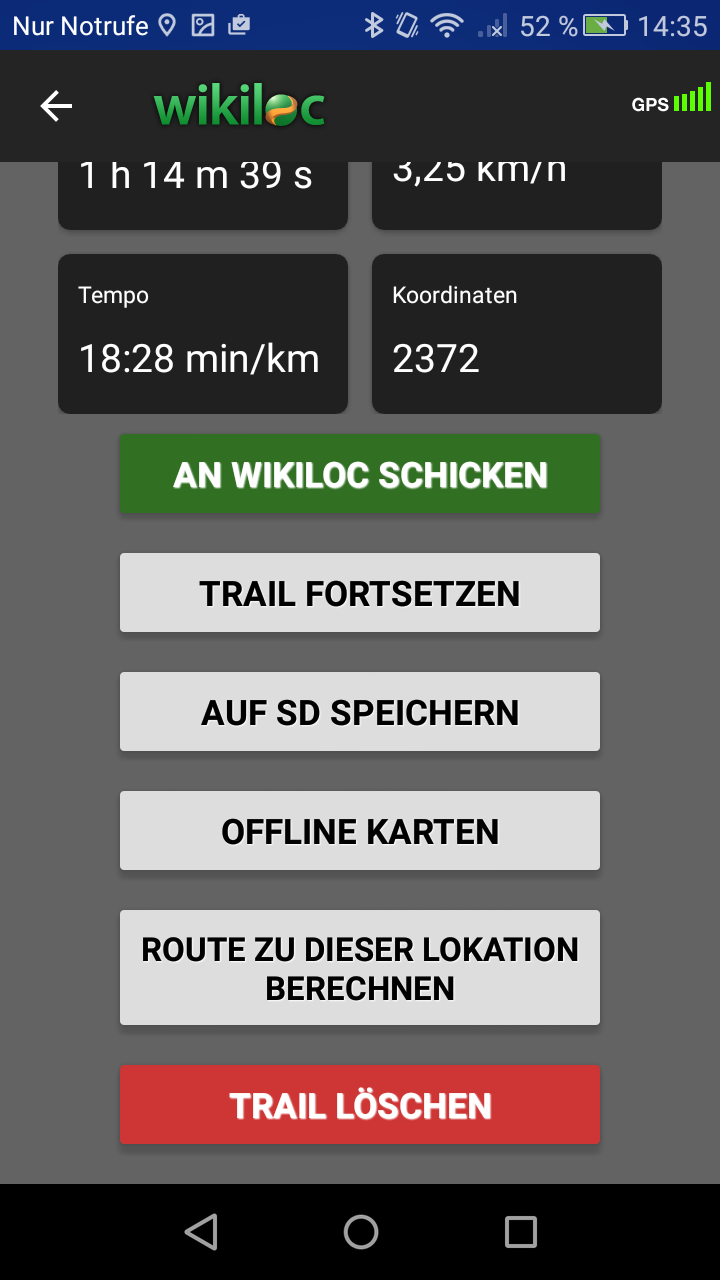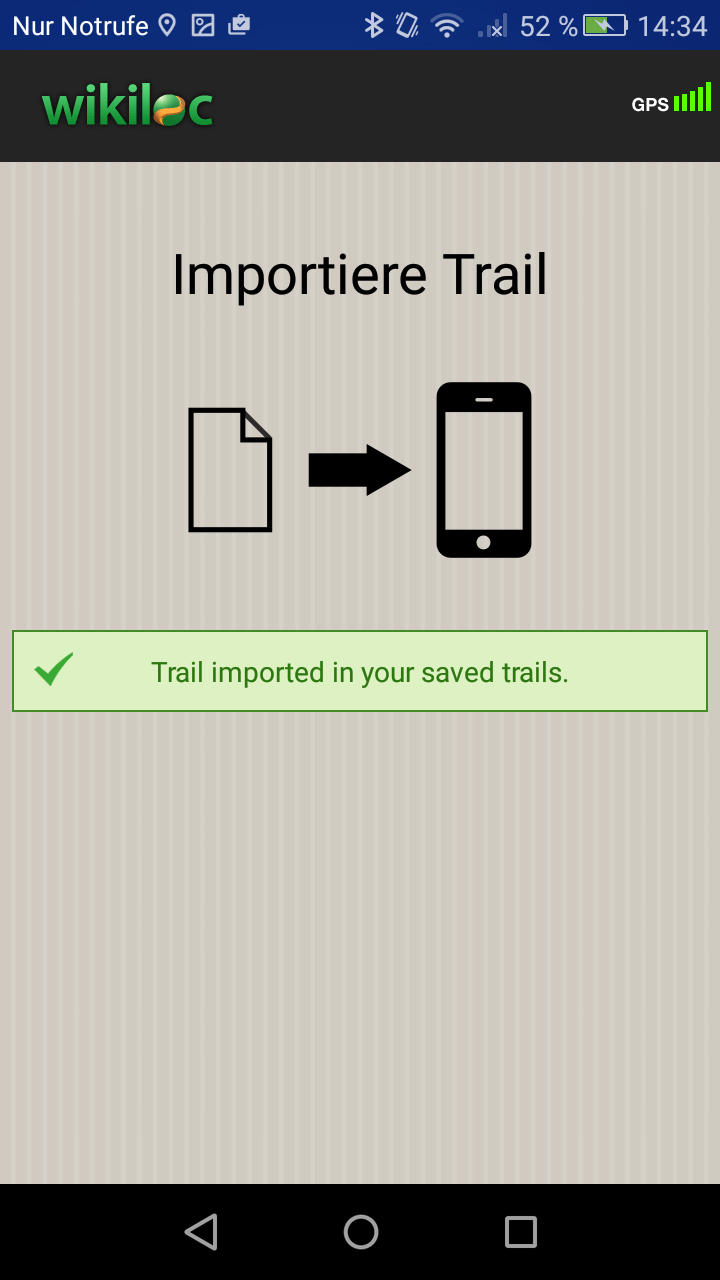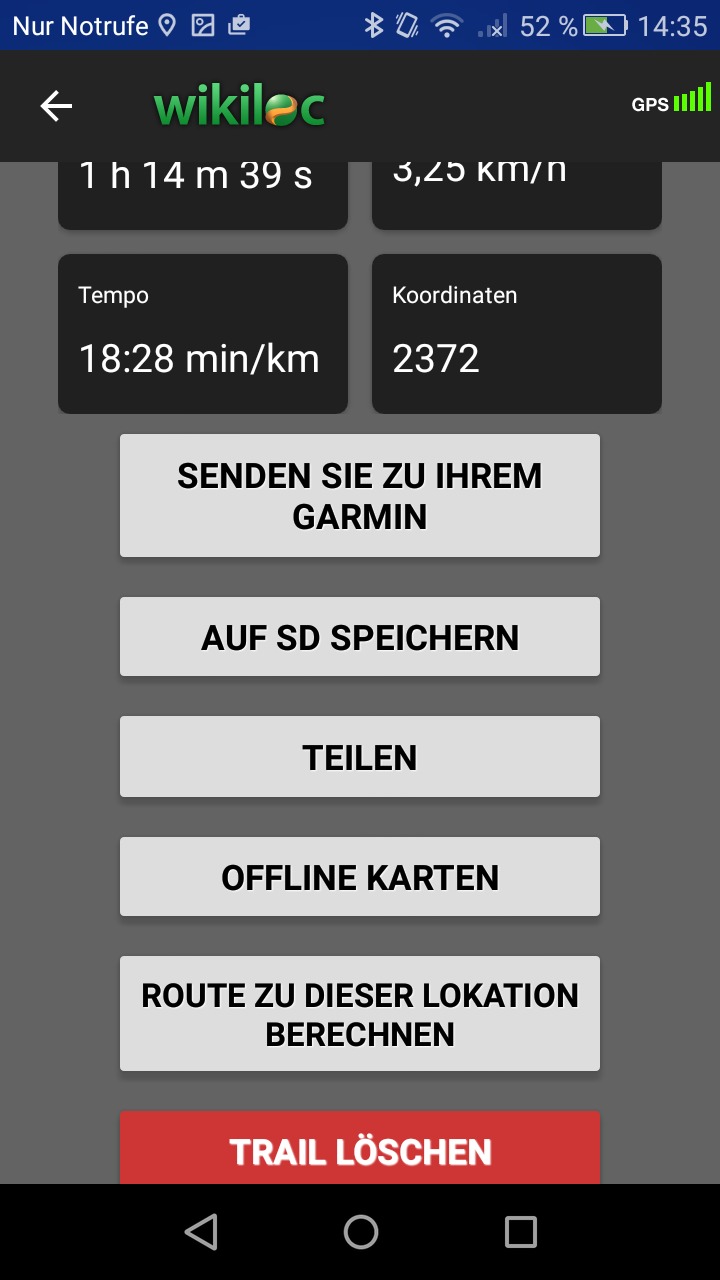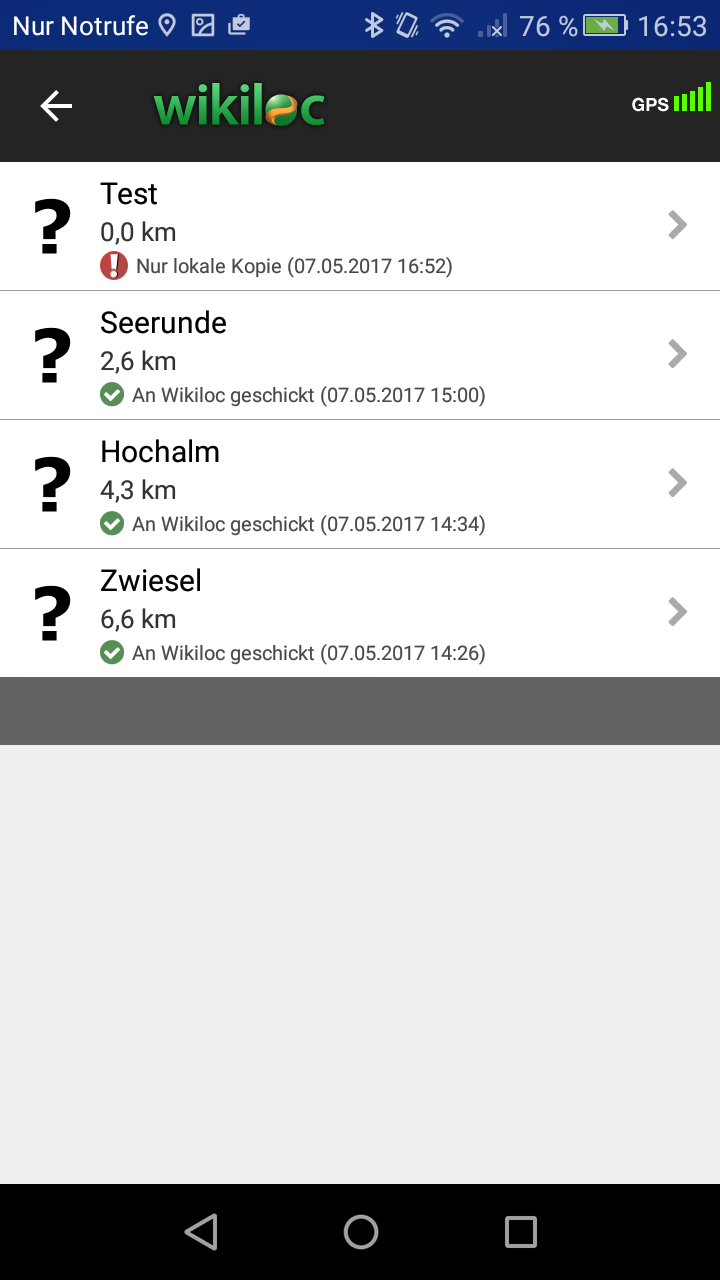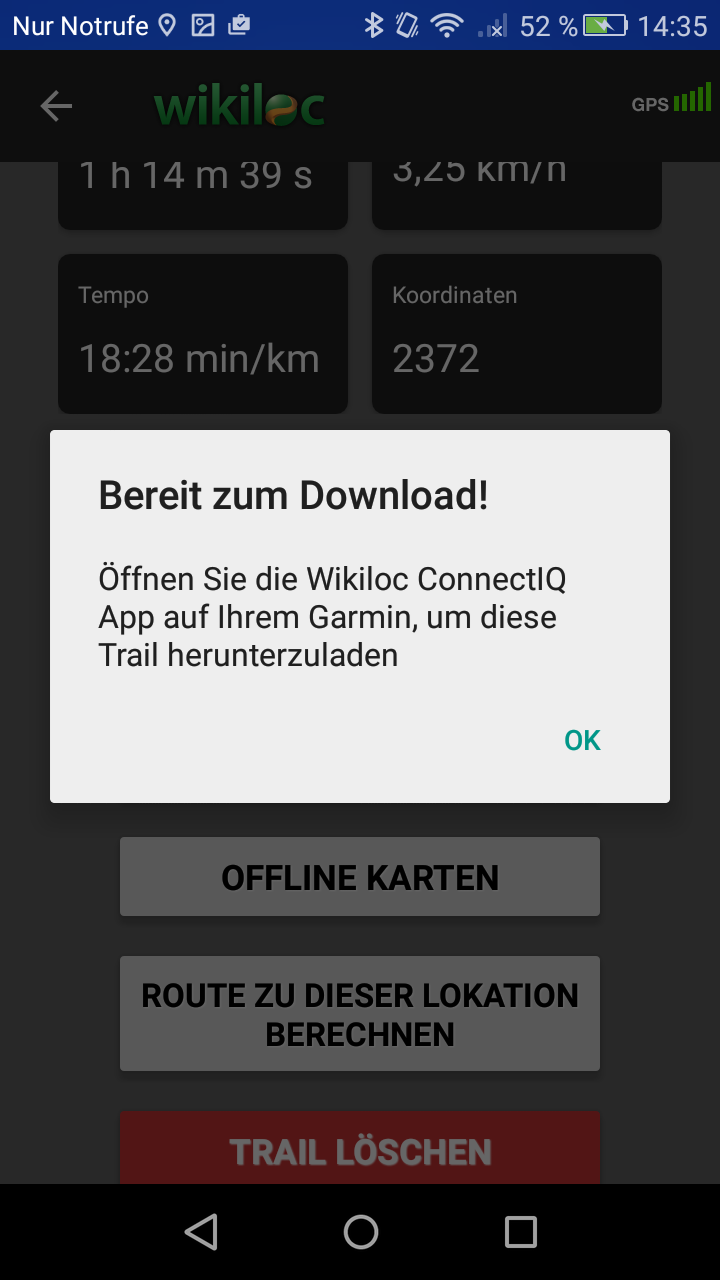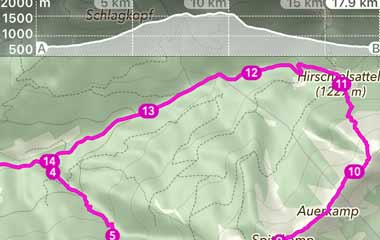Die "Wikiloc Outdoor Navigation GPS" App bietet die Funktion, Tracks bzw. GPX-Dateien (in der Wikiloc Sprache: Trails) per Bluetooth auf ein Garmin GPS-Gerät zu senden. Voraussetzungen: Das Garmin GPS-Gerät ist Connect IQ kompatibel und auf dem GPS-Gerät ist die "Wikiloc – Trails of the World" Connect IQ App installiert.
Die "Wikiloc – Trails of the World" Connect IQ App ist zu folgenden Garmin GPS-Geräten kompatibel (Stand: 05/2017):
- Edge 1000
- Edge 520
- Edge 820
- Edge Explore 1000
- Edge Explore 820
- Forerunner 735XT
- Forerunner 935
- fēnix 5, fenix 5S, fenix 5X
- fēnix Chronos
- Oregon 7 Serie
- Rino 7 Serie
Wikiloc bietet aber noch mehr: Ein Portal mit einer umfangreichen Auswahl an Trails (derzeit sind weltweit 6.079.359 Trails verzeichnet) und eine App, mit der sich Trails aufzeichnen bzw. zum Navigieren einsetzen lassen – inklusive Offline-Karten.
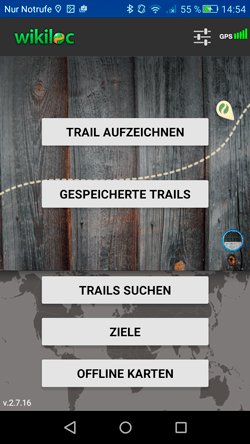
Generelle Vorgehensweise zum Importieren von Trails (GPX-Dateien / Tracks)
(sieht komplizierter aus als es ist!)
- "Wikiloc – Trails of the World" App auf dem Garmin Oregon 700/750 installieren (siehe: apps.garmin.com, die Installation erfolgt über Garmin Express).
- "Wikiloc Outdoor Navigation GPS" App auf dem Smartphone installieren (für iOS und Android, z.B.: play.google.com).
- "Garmin Connect Mobile" App auf dem Smartphone installieren (für iOS und Android, z.B.: play.google.com).
- Einen Wikiloc Account erstellen (am einfachsten auf der Wikiloc Webseite: www.wikiloc.com).
- In der Wikiloc App das "Navigation Pack" kaufen (€2,59 für drei Monate).
- Den Garmin Oregon 700/750 via Bluetooth mit dem Smartphone bzw. der Garmin Connect Mobile App verbinden.
-
Trails (bzw. Tracks, GPX-Dateien) auf dem Smartphone speichern:
1: GPX-Dateien z.B. via USB-Kabel von einem Laptop auf das Smartphone kopieren.
2: GPX-Dateien z.B. via Smartphone Browser aus dem Internet herunterladen.
3: In der Wikiloc App für iOS bzw. Android über die Funktion "Trails suchen" aufspüren.
- Den Ordner mit den Trails / GPX-Dateien mit einem Datei-Explorer ansteuern (Datei-Explorer, siehe play.google.com).
- Die Datei in Wikiloc importieren, anschließend in Wikiloc das Menü "Gespeicherte Trails" öffnen, den Trail mit der Funktion "An Wikiloc schicken" zu Wikiloc hochladen (lässt sich vorher noch bearbeiten, z.B. Ändern des Namens).
- Nach dem Hochladen steht das Menü "Senden sie zu ihrem Garmin" zur Verfügung, dies durchführen.
- Bei Trails, die direkt in der Wikiloc App über die Funktion "Trails suchen" gefunden wurden, entfallen die Punkte 8 / 9 / 10, sie lassen sich sofort zum Garmin GPS-Gerät senden.
- Auf dem Oregon in dem Connect IQ Menü die Wikiloc App starten, den Trail herunterladen und die Navigation starten; der Trail wird auch im Track-Manager aufgelistet.
- Eventuell noch die Sichtbarkeit der zu Wikiloc hochgeladenen Trails auf der Wikiloc Webseite auf "privat" setzen (für jeden Trail einzeln!).
Weitere Ressourcen:
- How to download trails from Wikiloc to your Garmin GPS (Wikiloc Hilfe)
- Import routes (Wikiloc Hilfe)
- GPX-Dateien per OTG-Kabel von einem Smartphone auf ein Garmin GPS-Handgerät kopieren